La configuración rápida en el teclado es de gran ayuda para ahorrar energía y tiempo cuando edita y envía mensajes a colegas, amigos o socios comerciales. Sin embargo, muchos usuarios de iPhone han mencionado la experiencia agridulce con esta característica aparentemente conveniente. Es muy probable que la corrección automática genere problemas con nombres propios o términos específicos que rara vez se ven. Esto convertiría su mensaje en uno ilegible e incluso sería reconocido como spam.
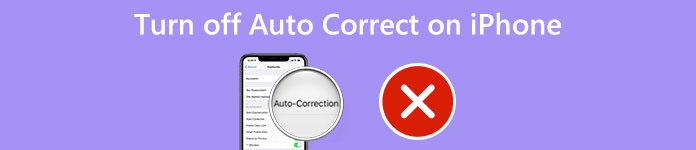
Por tanto, cómo restablecer la autocorrección en iPhone se convierte en un elemento vital para salvarlo de la vergüenza y la pérdida innecesarias. Lee este post y encontrarás las respuestas.
- Parte 1: Cómo cambiar la autocorrección en iPhone para todo el texto
- Parte 2: Cómo detener la autocorrección en iPhone para una palabra
- Bonificación: ¿Qué pasa si la configuración del iPhone se convierte en un desastre?
- Parte 4: Preguntas frecuentes sobre el problema de Autocorrección de iPhone
Parte 1: Cómo cambiar la autocorrección en iPhone para todo el texto
Dado que la corrección automática está equipada como configuración predeterminada en el teclado del iPhone para la ortografía, puede escribir un mensaje automáticamente con esta función. Si estás harto de sentimientos encontrados y montones de frases angustiosas, aquí tienes la mejor opción para ti.
Siga los pasos a continuación para que iPhone deshabilite la autocorrección en iOS 10 y dispositivos superiores.
Paso 1Ubique su pantalla de inicio e ingrese el Configuración .
Paso 2Desplácese hacia abajo en la lista en pantalla y busque el General .
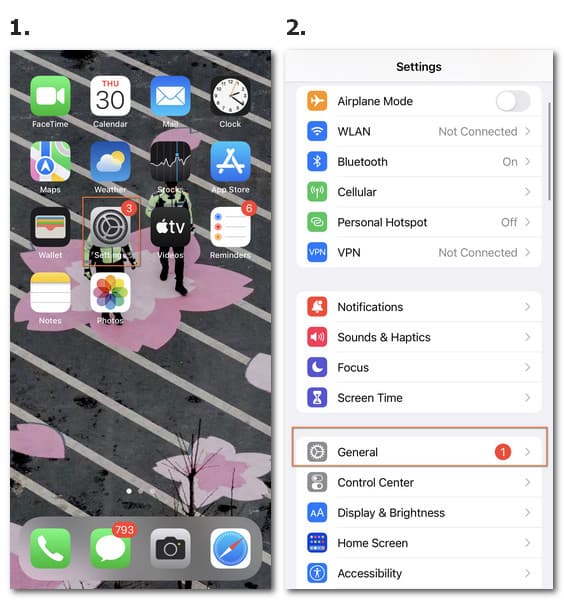
Paso 3Mover a la Teclado configuración y ábralo.
Nota: En la interfaz de conversación o mensaje, puede mantener presionada la Globo en el teclado Entonces verás el Ajustes del teclado acceso. Haga clic en él para dirigirse directamente a las opciones disponibles.
Paso 4En el Todos los teclados lista, puedes ver Auto-Corrección. Luego cambie la barra verde y el sistema se ejecutará sin autocorrección nunca más.

A través de los cambios fáciles y rápidos, esperamos que esté libre de preocupaciones sobre cómo eliminar la autocorrección en el iPhone para evitar escenarios incómodos. Pero si tiene un montón de problemas de configuración que perturban fuertemente su rendimiento, puede restablecer todas las configuraciones en iPhone.
Y si no hay instrucciones detalladas para que pueda lidiar con cómo deshacerse de la autocorrección en iPhone para palabras independientes, continúe leyendo.
Parte 2: Cómo detener la autocorrección en iPhone para una palabra
Si aún le preocupa cómo eliminar palabras del iPhone de autocorrección y desea modificar la parte seleccionada al ingresar las letras, puede lograr este objetivo sin tener que recurrir al centro de Configuración.
A continuación se muestra lo que debe hacer.
Paso 1Escriba el texto que desea enviar a los demás en el cuadro de texto de la interfaz de conversación.
Paso 2Durante el proceso, puede ver las opciones disponibles para el contenido agregado a continuación.
Después de verificar y asegurarse de que la palabra se muestre de la misma manera que desea, puede marcar la que está entre comillas de la versión original.
Entonces habrá terminado con el problema de cómo quitar la autocorrección en el iPhone para palabras específicas. Cada vez que inicie una conversación y edite su texto, puede repetir el proceso de forma independiente.
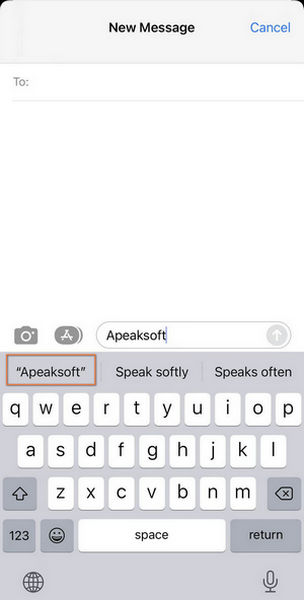
Al editar y eliminar las palabras en sus notas y mensajes, también se le sugiere que disminuya la velocidad de escritura y verifique la precisión de cada letra con la corrección automática. Si elimina accidentalmente las notas o el contenido del texto debido a manos resbaladizas, aún puede aprender a lidiar con las notas del iPhone desaparecieron problema.
Nota: Para los usuarios de iPhone que estén interesados en la función del teclado, puede hacer un mejor uso de la configuración rápida y cooperar con un sistema más inteligente. Además de cambiar el idioma del teclado, activar el dictado y la puntuación inteligente, así como habilitar el bloqueo de mayúsculas y más funciones, puede personalizar el texto para ir con la forma simplificada o abreviaturas memorables y establecer su sistema de idioma único.
Paso 1Abre el Configuración y ubicar el Teclado de la General sección como lo hace antes.
Paso 2Encuentre Reemplazo de texto y haz clic en el botón Plus botón en la esquina superior derecha.
Paso 3Introduzca el término completo en el Frase columna y las letras relacionadas en el Atajo. Y haga clic en el Guardar botón para guardar sus cambios personales.
Con esta opción, puede lograr un proceso más rápido de escritura de texto utilizando la función de autocorrección y dirigirse directamente a las frases específicas.
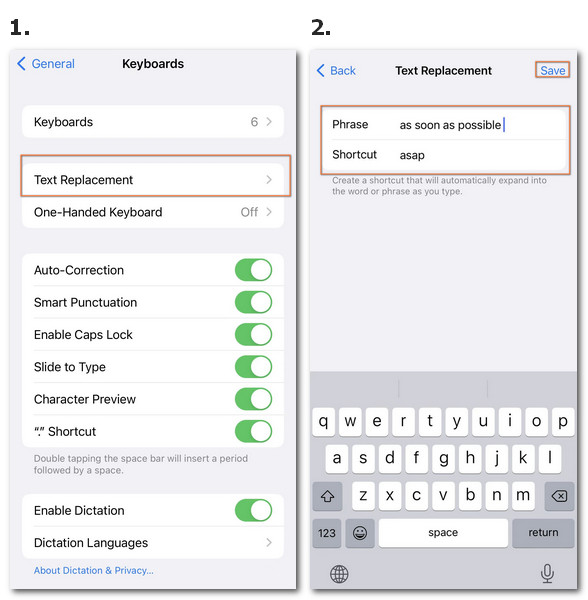
Bonificación: ¿Qué pasa si la configuración del iPhone se convierte en un desastre?
Si a pesar de la conveniencia a través de la configuración rápida del teclado, como la corrección automática, puede encontrar escenarios en los que su iPhone se encuentra con una pantalla en blanco o la configuración del teclado se sale de control debido a razones desconocidas. Para lidiar con los molestos problemas, aquí te recomendamos Apeaksoft iOS Recuperación del sistema para ti.

4,000,000+ Descargas
Solucione todos los problemas de pantalla causados por el software y el sistema.
Cambie todas las configuraciones personales al modo predeterminado.
Cambie los sistemas iOS para resolver problemas de pantalla.
Ofrece tres modos para tratar diferentes problemas graves.
Guarde los datos del iPhone sin importar si resuelve el problema de la aplicación o el sistema.
Parte 3: Preguntas frecuentes sobre el problema de Autocorrección de iPhone
Pregunta 1. ¿Por qué mi autocorrección no funciona en iPhone?
Puede acceder a la función de corrección automática en su iPhone con iOS 10 y versiones posteriores. Asegúrese de haberlo activado en la sección Teclado y puede intentar reiniciar su teléfono si hay algún caso accidental.
Pregunta 2. ¿Cómo activar la autocorrección en iPhone?
Para activar la Corrección automática en su iPhone, puede hacer clic en el Configuración y General sección y localice el Teclado para activar la autocorrección o introducirla manteniendo pulsada la tecla Globo en la interfaz del teclado al enviar mensajes.
Pregunta 3. ¿Cómo poner autocorrección en iPhone?
La corrección automática es una función integrada en el iPhone sin ningún requisito de descarga. Lo que debe hacer es decidir si desea utilizar esta función predeterminada y editar el iPhone de autocorrección en el Teclado sección de Configuración.
Conclusión
A cambiar la autocorrección en tu iPhone y hacer uso de esta función lo ayudaría a garantizar un mensaje efectivo y comprensible, especialmente en aquellas comunicaciones importantes y comerciales. Ojalá esta página te dé una mano. No dude en ponerse en contacto con nosotros con cualquier problema.




